Come creare espositori per prodotti belli ed efficaci per il tuo negozio
Pubblicato: 2020-09-22Hai ottimi prodotti e un piano per attirare le persone sul tuo sito. Ma per convertire i visitatori in clienti, considera come mostrare quei prodotti.
Hai bisogno di qualcosa che sia funzionale, visivamente accattivante e facile da navigare con sicurezza per i potenziali clienti. E, con WooCommerce, ci sono diversi modi per ottenerlo.
Usa i filtri del prodotto
I filtri dei prodotti semplificano l'esperienza di acquisto aiutando i clienti a individuare rapidamente esattamente ciò che stanno cercando. Invece di dover sfogliare le pagine degli articoli, un acquirente può inserire i propri requisiti e visualizzare un elenco di corrispondenze di prodotti.
Con l'estensione Filtri prodotto per WooCommerce, puoi aggiungere filtri per cose come categorie, colori, marchi, dimensioni, tassonomie e prezzi. Puoi includere campioni di colore, cursori di prezzo, caselle di controllo, menu a discesa e altri componenti per migliorare l'esperienza visiva. Inoltre, grazie alla tecnologia AJAX, gli elenchi dei prodotti si adatteranno alle esigenze dei tuoi clienti senza dover ricaricare l'intera pagina.
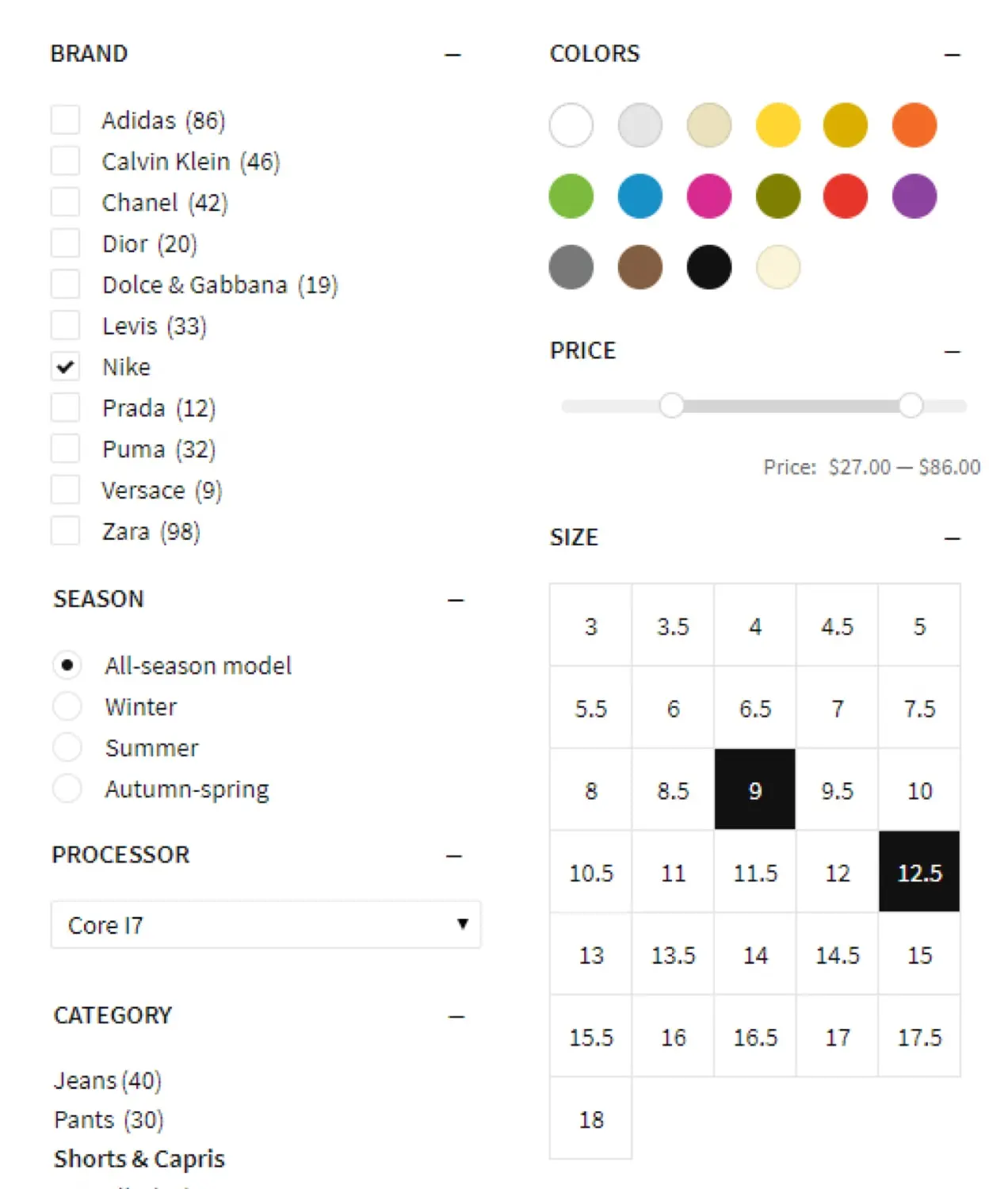
Includi i tuoi filtri su qualsiasi pagina o post con un codice che incolli semplicemente nell'editor di WordPress.
Tochici, un rivenditore bulgaro di vestiti e accessori per bambini, utilizza filtri colorati nella parte superiore della pagina del negozio. I clienti possono trovare i prodotti in base a marca, taglia, colore, prezzo e categoria.
Cola Gourmet, un servizio di consegna pasti con sede a Columbia, SC, utilizza filtri per aiutare le persone a trovare la cena perfetta. Gli acquirenti possono ordinare in base ai giorni di consegna, alle esigenze dietetiche e all'ora dei pasti.
Visualizza gli elenchi in una tabella
Le tabelle sono un ottimo modo per semplificare gli elenchi di prodotti, in particolare per moduli d'ordine rapidi, cataloghi all'ingrosso, elenchi di servizi o sistemi di ordini di ristoranti che non dipendono fortemente dalle immagini.
Con Product Table per WooCommerce, puoi visualizzare automaticamente tutti i tuoi prodotti in una tabella reattiva e aggiungerli ovunque sul tuo sito. I clienti possono filtrare e ordinare per attributo, prezzo, categoria, tag o tassonomie personalizzate ed effettuare un ordine direttamente dalla tabella.
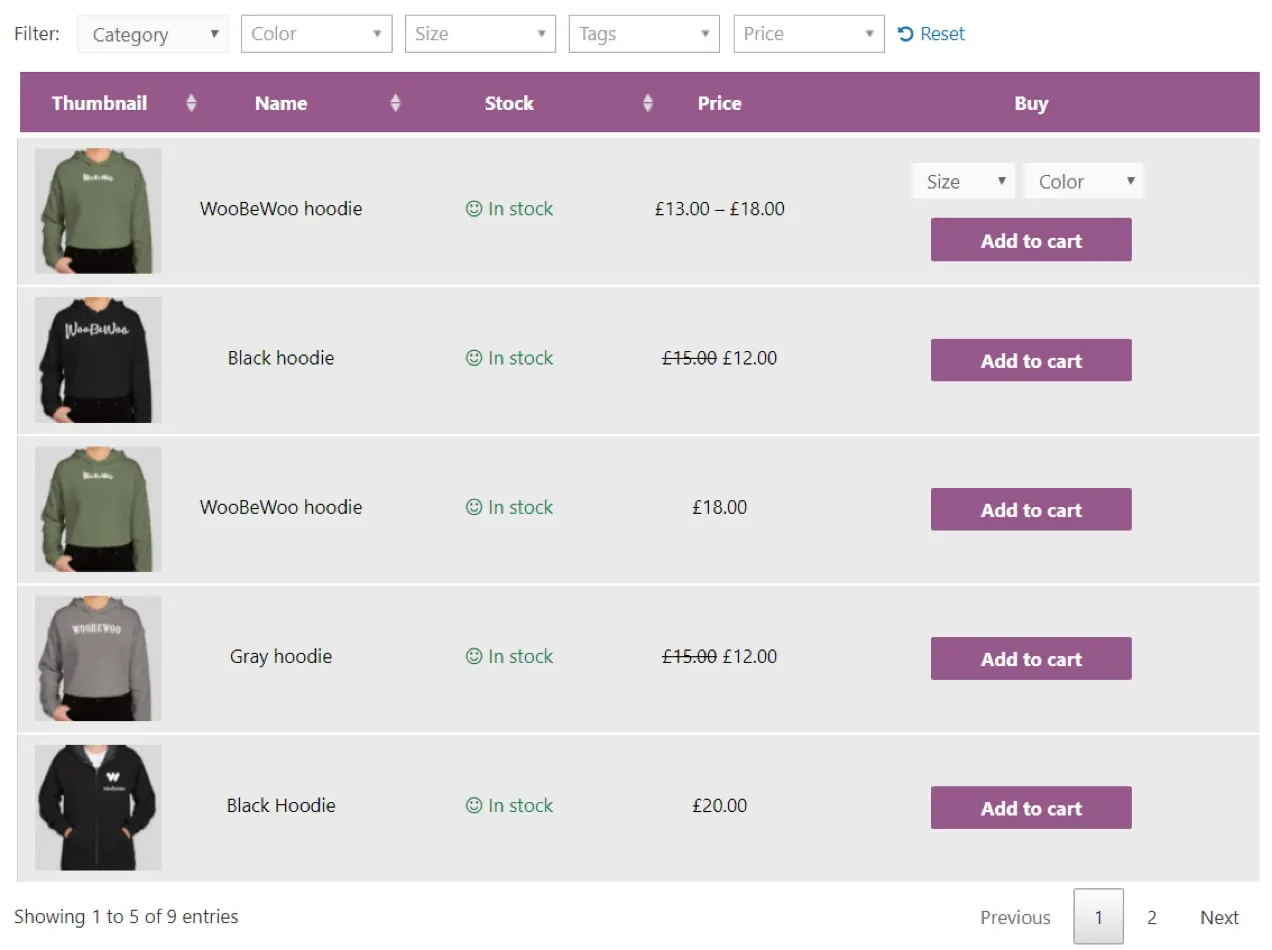
Puoi anche rendere il tuo tavolo coinvolgente come desideri: includi immagini, prezzi, recensioni, download e altro ancora.
Visualizza le variazioni in una tabella
Se i tuoi prodotti hanno molte varianti, potrebbe essere fonte di confusione e opprimente per i tuoi clienti ordinarli tutti. Ma visualizzando le variazioni in una tabella, gli acquirenti possono vedere rapidamente tutte le opzioni disponibili e comprendere le differenze tra ciascuna.
La Tabella delle variazioni del prodotto per l'estensione WooCommerce organizza le tue variazioni per stile, colore, dimensione e qualsiasi altro attributo che hai impostato. Include filtri in tempo reale, quindi i visitatori del sito non devono aspettare che la pagina si ricarichi ogni volta che aggiornano le loro preferenze.
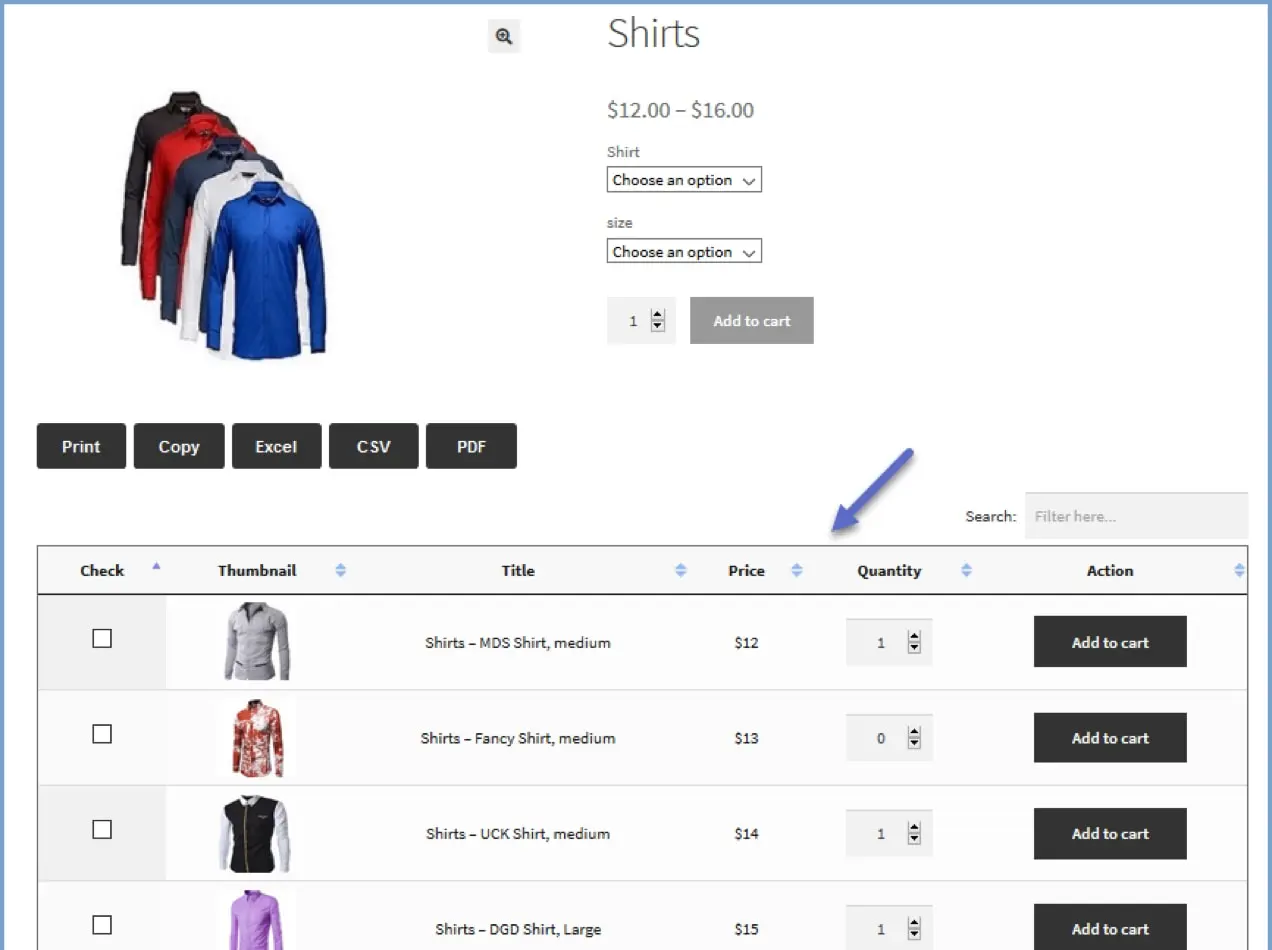
I clienti possono anche esportare l'intero elenco di varianti come foglio di calcolo Excel, CSV o PDF in modo da poter rivedere tutte le opzioni offline.
Usa i blocchi per la massima flessibilità
Quando installi WooCommerce, all'editor dei blocchi vengono aggiunti diversi nuovi blocchi che ti consentono di personalizzare il layout e la visualizzazione dei tuoi prodotti. Con pochi clic, puoi aggiungere griglie di prodotti visivi, filtri, barre di ricerca e categorie ovunque desideri nelle tue pagine e post.
Diamo un'occhiata ad un paio di modi in cui puoi utilizzare i blocchi per visualizzare i tuoi prodotti.

1. Disporre i prodotti in vendita in quattro colonne.
Supponiamo che tu voglia creare una pagina Saldi, in cui mostri i prodotti scontati. Decidi che una griglia con quattro colonne sarebbe un ottimo modo per visualizzare le tue foto.
Apri l'editor dei blocchi e aggiungi il blocco Prodotti in vendita alla pagina. Diverse nuove opzioni appariranno sul lato destro dello schermo. In questo caso, impostiamo le colonne su "quattro" e le righe su "tre". Ecco alcuni altri elementi che puoi personalizzare:
- Contenuto: scegli se visualizzare o meno il titolo del prodotto, il prezzo, le valutazioni o il pulsante Aggiungi al carrello.
- Ordine: organizza i tuoi prodotti in base a novità, prezzo, valutazioni, vendite e altro ancora.
- Categoria prodotto: mostra solo gli articoli di categorie specifiche o visualizza tutti.
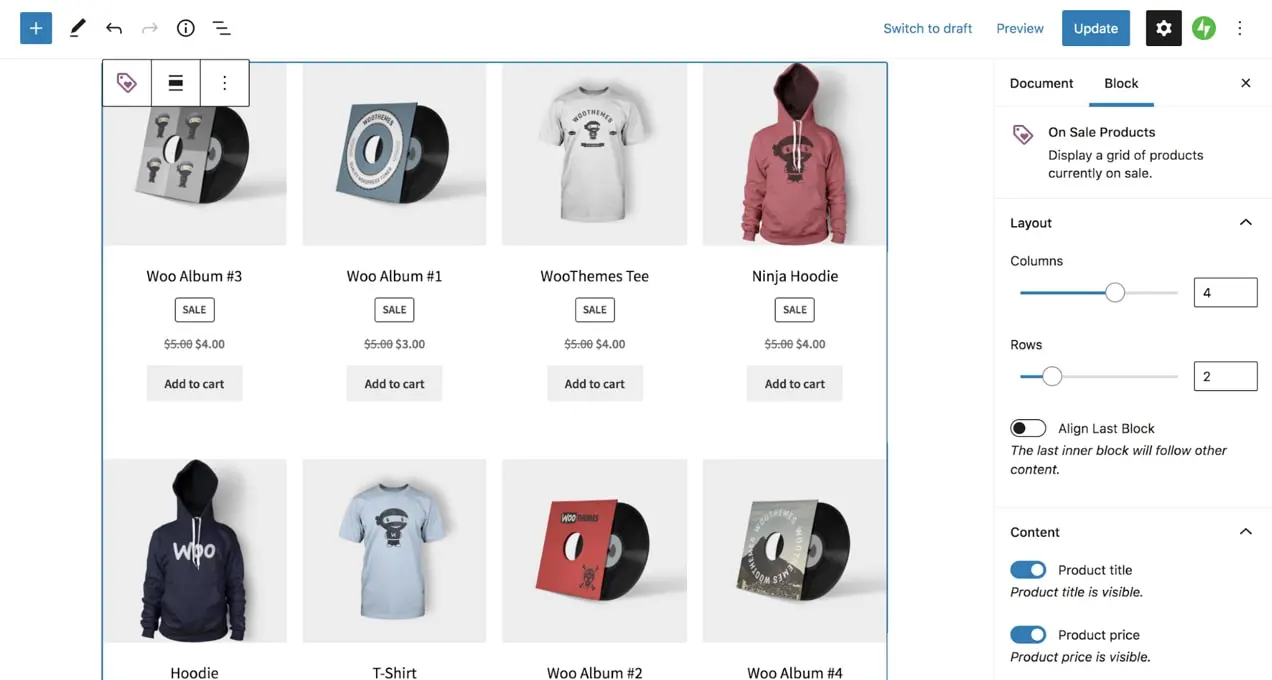
2. Visualizza prodotti specifici in sei colonne.
Supponiamo che tu voglia mostrare sei dei prodotti che stai attualmente promuovendo. Apri l'editor dei blocchi e aggiungi il blocco Prodotto selezionato a mano . Scegli gli elementi che desideri mettere in evidenza e modifica le impostazioni per adattarle all'aspetto che stai cercando. In questo caso, abbiamo scelto sei colonne.
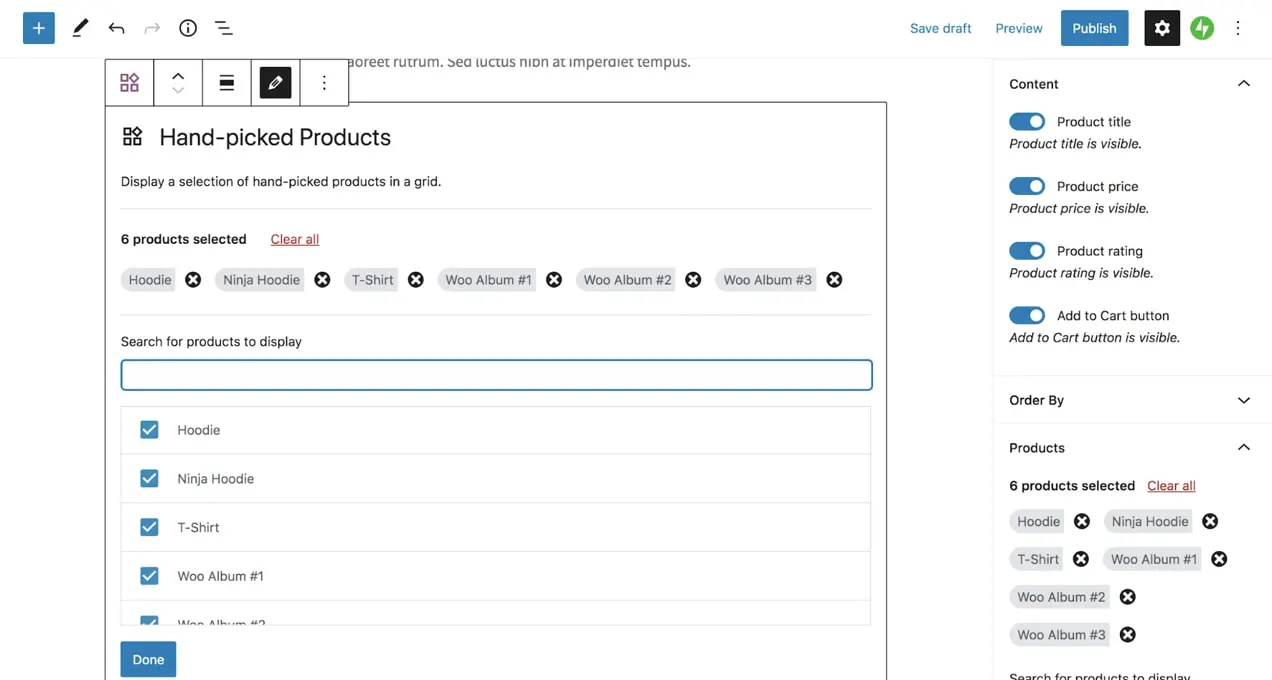
3. Aggiungi filtri di prezzo sopra le tue schede di prodotto.
Come discusso in precedenza, i filtri aiutano i clienti a trovare ciò che stanno cercando facilmente e rapidamente. L'aggiunta di un filtro prezzo è il punto di partenza perfetto! Apri l'editor dei blocchi e aggiungi il blocco Filtra per prezzo alla tua pagina. Quindi, modifica semplicemente le impostazioni secondo necessità per modificare la modalità di visualizzazione dei prezzi e l'aggiornamento della pagina del prodotto.
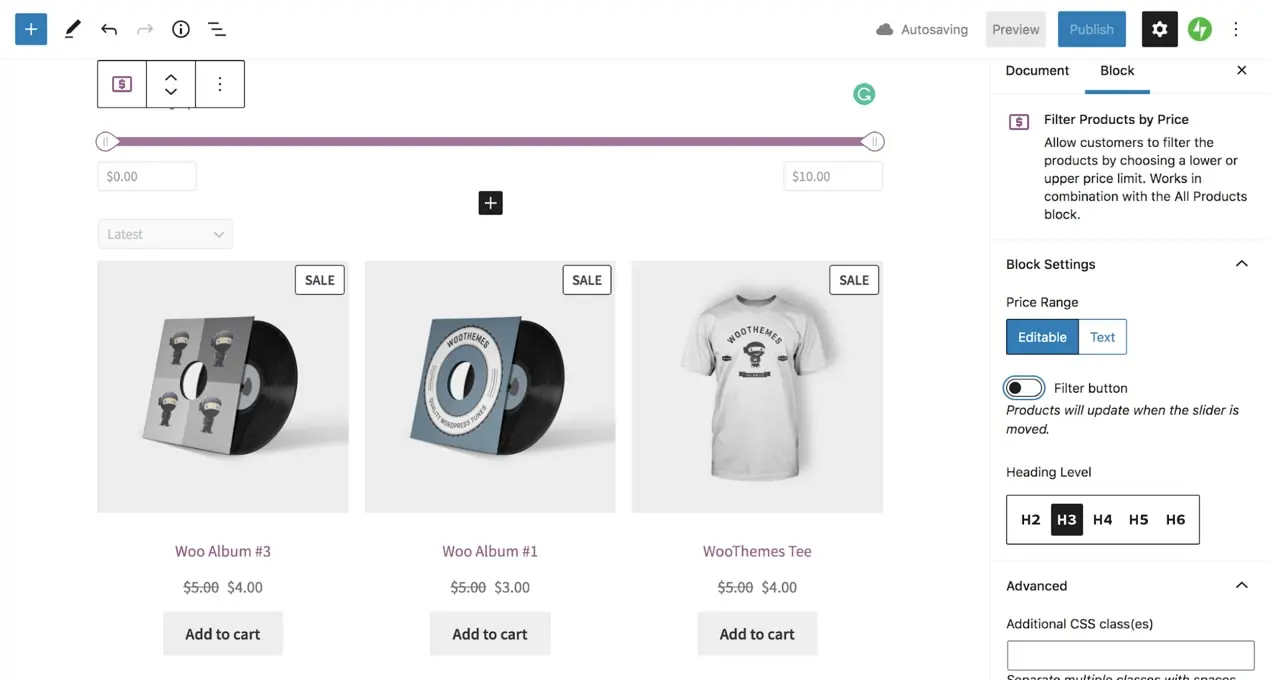
E, naturalmente, questi sono solo alcuni dei modi in cui puoi utilizzare i blocchi WooCommerce. Combinali per creare layout accattivanti che mettono in mostra le foto dei tuoi prodotti e migliorano l'esperienza dei tuoi acquirenti.
Rendi i prodotti facili da trovare
Non importa quanti prodotti hai e come scegli di visualizzarli, un buon strumento di ricerca è fondamentale. Se qualcuno arriva sul tuo sito alla ricerca di un articolo specifico, può digitarlo rapidamente in una barra di ricerca e trovare subito ciò di cui ha bisogno.
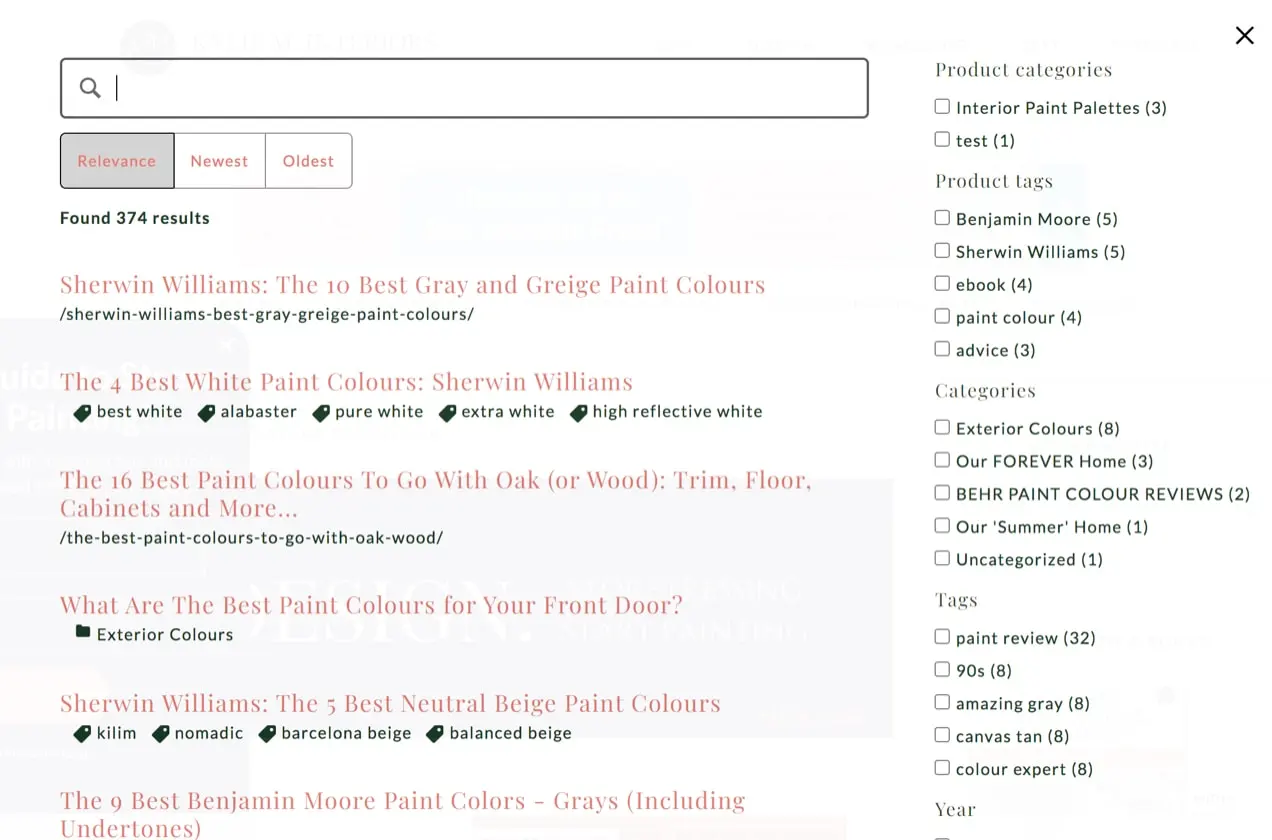
Jetpack Search è un modo potente e personalizzabile per aggiungere funzionalità di ricerca al tuo sito. Utilizza algoritmi di ricerca intelligenti per visualizzare solo i risultati più rilevanti. Ad esempio, se qualcuno cerca "gatto" nel tuo negozio di animali online, visualizzerà i giocattoli per gatti anziché le "categorie". Inoltre, i clienti possono filtrare i loro risultati per trovare esattamente quello che stanno cercando.
Crea display di prodotti efficaci con WooCommerce
Indipendentemente dai prodotti che vendi, dal settore in cui ti trovi e dal numero di articoli che hai, WooCommerce ha un'opzione di visualizzazione per il tuo negozio. Usa griglie, tabelle, filtri e altro per guidare i tuoi clienti verso il prodotto perfetto, il tutto senza bisogno di uno sviluppatore.
Le possibilità sono infinite: non vediamo l'ora di vedere cosa crei!
